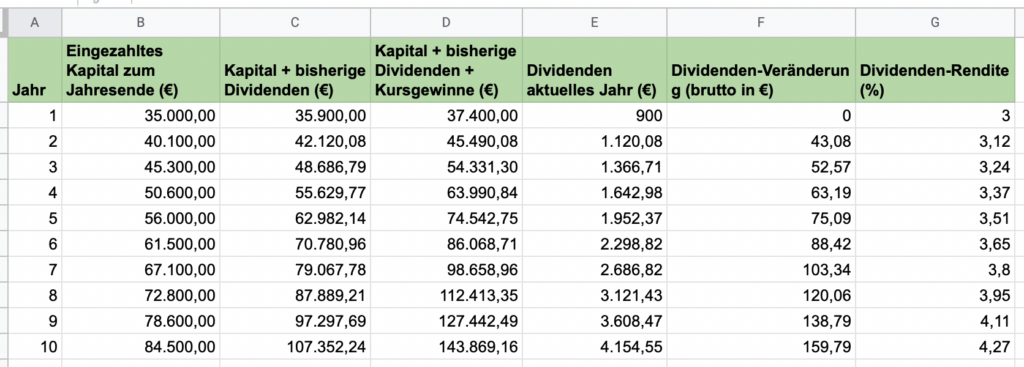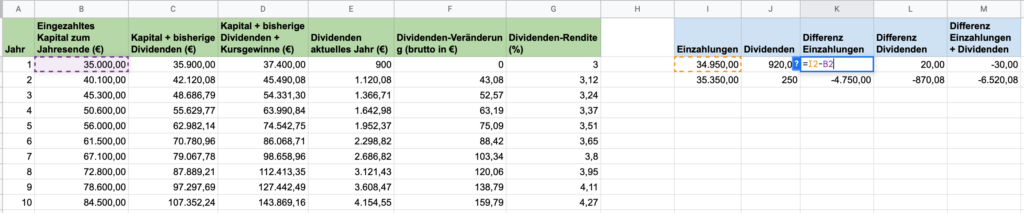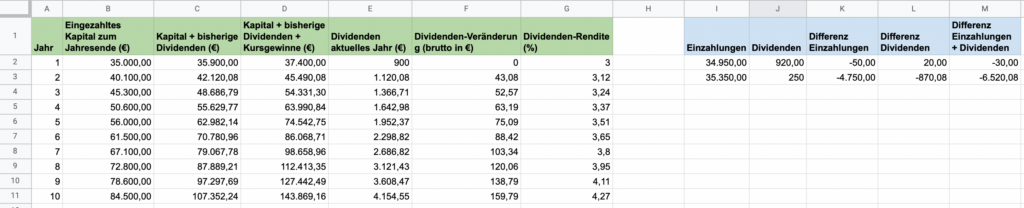Mit dem Dividenden-Rechner die zukünftige Rendite zu berechnen macht vermutlich nicht nur mir richtig Spass. Aber natürlich möchte man auch nachvollziehen, ob sich die Zahlen über die Zeit wirklich wie berechnet entwickeln. Das Tutorial in diesem Beitrag gibt hoffentlich eine Idee wie man dies tun kann.
Genau für diesen Anwendungsfall gibt es ab der Version 2.1 des Dividenden-Rechners eine neue Funktion. Hiermit lassen sich die berechneten Werte auch im CSV-Format anzeigen. Diese kann man dann in eine Tabellenkalkulation seiner Wahl übertragen, um dort weitere Berechnungen anzustellen.
Da ich selber begeisterter Benutzer von Google Tabellen bin, werden wir dieses Tool in diesem Tutorial nutzen. Wenn man sich aber z. B. ein wenig in Excel – oder einer anderen Tabellenkalkulation – auskennt, kann man die Schritte sicherlich auch leicht übertragen.
Wir nutzen hier der Einfachheit halber dieselben Werte wie in der Dokumentation für den Dividenden-Rechner. Da die zusätzliche Anzeige der Daten im CSV-Format nur selten notwendig ist, muss man diese explizit aktivieren. Dies geschieht über den Toggle in der letzten Zeile der Eingabemaske.
Die Daten werden dann nach der Berechnung unter der Eingabemaske angezeigt und können von dort in die Zwischenablage kopiert werden.
In Google Tabellen lassen sich die Daten leider nicht direkt aus der Zwischenablage einfügen. Es wird ein Zwischenschritt benötigt in dem die Daten zunächst in eine Textdatei eingefügt werden, um diese dann in eine CSV-Datei zu speichern.
Überblick
Bevor wir praktisch starten, sollten wir uns kurz einen Überblick über die einzelnen Schritte verschaffen. Das verdeutlicht dann sicherlich auch die Idee wie wir das Tracking unserer Ergebnisse umsetzen können.
- Import der CSV-Daten: Im ersten Schritt importieren wir die CSV-Daten aus dem Dividenden-Rechner in die Tabellenkalkulation (hier Google Tabellen). Diese Werte werden wir nicht ändern, sondern diese dienen nur als Vergleich zu den aktuellen Werten, welche wir manuell in die Tabelle eintragen.
- Einzahlungen und Dividenden: Im zweiten Schritt geht es darum die eigenen – tatsächlichen – Einzahlungen und Dividenden in der Tabellenkalkulation zu erfassen. Dies geschieht parallel zu den importierten Daten aus dem Dividenden-Rechner und ist natürlich eine fortlaufende Tätigkeit.
- Vergleich Soll vs. Ist: Im dritten Schritt werden die Soll-Werte (aus dem Dividenden-Rechner) mit den kontinuierlich aktualisierten Ist-Werten verglichen. Dies ermöglicht den Fortschritt in Richtung Zielerreichung zu verfolgen.
- Graphische Darstellung des Fortschritts: Im vierten und letzten Schritt schauen wir auf eine einfache Form der Visualisierung für den aktuellen Investitions-Fortschritt.
Schritt 1 – Import der CSV-Daten
In Google Tabellen kann man die so erzeugte CSV-Datei über den Menüpunkt “Datei => Importieren” in das aktuelle Arbeitsblatt einfügen. In anderen Tabellenkalkulation gibt es ähnliche Import-Funktionen.
Es öffnet sich ein Dialog in dem man “Hochladen” auswählt. Nach dem Hochladen der Datei werden folgende Optionen angeboten.
Das Trennzeichen in den CSV-Daten ist ein Semikolon (;). Daher muss man dieses als benutzerdefiniertes Trennzeichen angeben. Dann den passenden Speicherort festlegen und die Daten importieren. Ich nutze hier “Aktuelles Tabellenblatt ersetzen”, da ich extra hierfür vorher ein leeres Tabellenblatt erzeugt habe.
Nach dem Import sollte das Tabellenblatt wie folgt aussehen. Damit haben wir die notwendigen Daten aus dem Dividenden-Rechner zur weiteren Bearbeitung zur Verfügung.
Das Auge investiert ja mit, also fügen wir Umbrüche in der Kopfzeile ein und spendieren dem Ganzen noch ein wenig Farbe. An den Daten haben wir bisher noch nichts geändert.
Schritt 2 – Einzahlungen und Dividenden
Nun brauchen wir zwei neue Spalten in denen wir die tatsächlichen Einzahlungen und die erhaltenen Dividenden eintragen.
Dafür nutzen wir der Einfachheit halber ein Feld mit einer einfachen Formel. Immer wenn wir Aktienkäufe tätigen, dann addieren wir die entsprechende Kaufsumme hier hinzu. Haben wir – wie in unserem Beispiel – bereits ein Basis-Investment muss dieses natürlich mit in der Formel addiert werden.
In dem Beispiel aus dem obigen Bildschirmfoto haben wir das Basis-Investment von 30.000€ plus einen ersten Kauf im ersten Jahr über 300€ (eigentlich 350€, siehe folgenden Kasten). Für die Dividenden verfahren wir einfach genauso.
Hier wird es jetzt ein wenig trickreich bei der Unterscheidung zwischen Einzahlungen und Dividenden. Das Geld für Einzahlungen kommt bei den Meisten von uns wohl aus dem Gehalt. (Das Geld kann natürlich auch aus einer eigenen Unternehmung oder Rente oder was ganz anderem kommen. Der Einfachheit halber gehen wir hier aber immer vom Gehalt aus.) Das wollen wir aber ja getrennt betrachten von den re-investierten Dividenden. Das heisst im obigen Beispiel haben wir für 350€ Aktien gekauft. Dabei kamen 300€ aus unserem Gehalt und 50€ kamen aus Einnahmen durch Dividenden.
Es ist wichtig diese Unterscheidung in der Tabellenkalkulation aufrecht zu erhalten, damit wir die entsprechenden Werte mit den berechneten Werten aus dem Dividenden-Rechner vergleichen können.
Auch macht es keinen Sinn hier Dividenden einzutragen, die nicht wieder re-investiert wurden. Aktuell gehen wir im Dividenden-Rechner ja von einer 100%-tigen Reinvestitionsquote aus.
Auf diese Art und Weise tragen wir also für das erste Jahr Einzahlungen und Dividenden ein. Ab dem zweiten Jahr nutzen wir bei den Einzahlungen natürlich die Werte aus dem ersten Jahr. Bei der Erfassung der Dividenden ändert sich nichts, da diese individuell pro Jahr betrachtet werden.
Bei der Formel für die Einzahlungen nutzen wir immer den Wert des Vorjahres als Basis. Darauf addieren wir nun wieder unsere Einzahlungen (Aktienkäufe) aus unserem Gehalt. Bei den Dividenden tragen wir wieder – wie gehabt – alle Werte als Summe ein, die für Aktienkäufe in diesem Jahr re-investiert wurden.
So geht es dann für die kommenden Jahre weiter, wobei Dividenden immer pro Jahr eingetragen werden und die Einzahlungen den Wert des Vorjahres als Basis nutzen.
Schritt 3 – Vergleich Soll vs. Ist
Nun kommt der Vergleich für Einzahlungen und Dividenden zu den berechneten bzw. angenommenen Werten. Zum Glück geht auch das relativ einfach.
Wir subtrahieren die tatsächlichen Einzahlungen von den angenommenen Werten. Genauso verfahren wir mit den Dividenden (=J2-E2) und der Summe aus Einzahlungen und Dividenden (=I2+J2-C2). Ab dem zweiten Jahr müssen hier natürlich die Dividenden der Vorjahre mit aufaddiert werden Für das zweite Jahr ergibt dies die Formel “=I3+J2+J3-C3”, usw.
Diese Formeln können wir einfach für jedes Jahr wiederholen und müssen natürlich dann die Werte aus der neuen Zeile nutzen. Für zwei Jahre könnte das dann z.B. so aussehen.
Dabei bedeuten negative Werte in den Differenz-Spalten, dass wir hinter unseren Plänen zurück liegen. Positive Werte bedeuten eine Übererfüllung.
Natürlich werden die Werte für das laufende Jahr am Anfang des Jahres noch stark im Minus liegen. Wenn alles nach Plan läuft sollte man dann aber zusehen können, wie sich die Werte im Laufe des Jahres immer mehr den Soll-Werten annähern.
Wichtig ist dabei natürlich im Hinterkopf zu halten, dass die Vergleichswerte sich akkumulieren. Das heisst wenn ich im ersten Jahr z. B. 500€ zu wenig einzahle und im zweiten Jahr alles nach Plan läuft, dann habe ich im zweiten Jahr immer noch eine Differenz von -500€ in den beiden Spalten für “Differenz Einzahlungen” und “Differenz Einzahlungen + Dividenden”. Das kann ich nur ausgleichen in dem ich in einem späteren Jahr mehr einzahle (unabhängig von den Dividenden betrachtet).
Schritt 4 – Graphische Darstellung des Fortschritts
Im letzten Schritt führen wir noch eine kleine grafische Komponente in unsere Tabelle ein. Diese visualisiert immer den momentanen Fortschritt für das aktuelle Jahr.
Um nicht jedes Jahr die Datenquelle für den Graphen ändern zu müssen, fügen wir unten drei neue Zellen ein in die wir immer die Werte des aktuellen Jahres kopieren.
Dann die Zellen J14-M15 markieren und einen Graphen einfügen. Danach kann man noch den passenden Typ wählen und hat eine schöne graphische Motivation für das monatliche Investieren.
Fazit
Mit dem hier vorgestellten Ansatz sollten sich die Werte aus dem Dividenden-Rechner gut mit den aktuellen Werten des eigenen Depots abgleichen lassen.
Natürlich gibt es verschiedene Dinge, die hier zu Differenzen (in beiden Richtungen) führen können:
- Die geplanten Einzahlungen werden unter- oder überschritten.
- Die gezahlten und re-investierten Dividenden sind geringer oder höher als geplant.
Insbesondere der zweite Punkt kann natürlich durch Änderungen in den Dividendenrenditen evtl. recht schnell zustande kommen. Aber auch ein Über- oder Unterschätzen der eigenen Möglichkeiten, eine bestimmte Sparrate zu erreichen sollte hier schnell transparent werden.
Die Tabelle selber kann man sicherlich noch erweitern und auch weiter aufhübschen. Das würde aber definitiv den Rahmen dieses Tutorials sprengen, welches ja ohnehin schon recht lang geworden ist.
Hoffentlich ist die Idee – und die Skizzierung einer möglichen Umsetzung – die Daten aus dem Dividenden-Rechner zu tracken hilfreich.
Am Ende ist es sicherlich egal welchen Weg man beschreitet, aber eine gewisse Kontrolle der eigenen Pläne finde ich persönlich immer extrem hilfreich. Nicht nur beim Thema Finanzen aber insbesondere auch dort. Viel Erfolg dabei!
Haftungsausschluss: Bei AktienTraum handelt es sich um eine rein private Seite zu Unterhaltungszwecken. Alle Informationen auf dieser Seite wurden sorgfältig recherchiert. Trotzdem kann für die Korrektheit keine Garantie übernommen werden. Insbesondere stellen Artikel nie eine Aufforderung zum Kauf oder Verkauf von Wertpapieren oder anderen Asset-Klassen da. Handeln an der Börse birgt das Risiko des Totalverlusts.